1/4 LA ROCHELLE UNIVERSITÉ B9-239110-INFU - C2i Niveau 2 Année Universitaire 20
1/4 LA ROCHELLE UNIVERSITÉ B9-239110-INFU - C2i Niveau 2 Année Universitaire 2021-2022 Muhammad Muzzamil LUQMAN { muhammad_muzzamil.luqman@univ-lr.fr } TP7 – Diaporama Un diaporama est un document destiné à être projeté sur un écran lors d'une présentation orale. Il est composé d'une succession de diapositives. Les exercices ci-dessous abordent les différentes techniques de base relatives à la réalisation d’un diaporama dans le logiciel Microsoft Powerpoint. Vous allez créer et mettre en page des diapositives, insérer et manipuler des objets (texte, images, tableurs, graphiques, vidéos, etc.). Exercice 1 : Premières notions Lancer Powerpoint et créer une nouvelle présentation Enregistrer le fichier Ajoutez une « Diapositive de titre » o Mettez « Exercice 1 : Premières notions » comme le titre Dans une nouvelle diapositive ajoutez une liste à puce Choisissez des effets d’animations pour la liste à pouce o Animations Choisissez des effets de transitions pour vos diapositives o Transitions Ajoutez des commentaires à vos diapositives Ajoutez des notes Dans une nouvelle diapositive insérez une image Insérez pied de page sur la diapositive (et en-tête pour le document) Numérotez les diapositives 2/4 Dans une nouvelle diapositive insérez une vidéo (une vidéo est disponible sur la page moodle du cours avec ce sujet de TP sinon vous pouvez aussi télécharger une autre vidéo YouTube en utilisant (par exemple) le site web : https://fr.savefrom.net/1-youtube-video-downloader-4.html ) Dans une nouvelle diapositive insérez des formes o Insertion -> Formes o Dessinez la figure en utilisant les formes de base o Groupez les figures afin de pouvoir copier/coller, modifier la taille, transférer vers les autres logiciels Dans une nouvelle diapositive insérez un tableau ou un graphique depuis un fichier Excel déjà existant o Lancez Excel et saisissez le tableau suivant : o Dans Excel, créez un graphique de type « courbe » pour avoir quelque chose comme ça : o Dans Excel, créez un graphique de type « Secteur 3D » pour avoir quelque chose comme ça : 3/4 o Copiez/Collez ces graphiques dans une nouvelle diapositive Dans une nouvelle diapositive insérez un tableau ou un graphique o Insertion -> objet Dans une nouvelle diapositive insérez des boutons d’action o Insérez une forme dans la diapositive Insertion -> Formes o Associez-y l’action suite à un clic Clic-droit -> Paramètres des actions (ou lien hypertexte) Ajouter un logo, le nom de l’entreprise, un en-tête ou un pied de page o Affichage -> Masque -> Masque des diapositives Pour plus d’info sur le masque des diapositives : • https://support.microsoft.com/fr-fr/office/qu-est-ce-qu-un-masque- des-diapositives-b9abb2a0-7aef-4257-a14e-4329c904da54 • https://support.microsoft.com/fr-fr/office/modifier-et-ré-appliquer- une-disposition-de-diapositive-6f4338f8-555f-49cf-9835-6209be3c7b48 o Affichage -> Masque -> Masque du document Pour plus d’info sur le masque du document • https://www.editions- eni.fr/open/mediabook.aspx?idR=b673897499419dd876946f939a2533 20 o Affichage -> Masque -> Masque des pages de note Pour plus d’info sur le masque des pages de note • https://www.editions- eni.fr/open/mediabook.aspx?idR=bb1f3bf2fd4799db3da49d19f76258d b Ajouter une image d’arrière-plan (ou « filigrane ») à des diapositives o Création -> Mise en forme de l’arrière-plan Visualisez votre diaporama o Diaporama o Mode présentateur Ajouter, supprimer ou déplacer des diapositives 4/4 o Clic-droit sur la miniature de la diapositive dans le volet de navigation Sécurisez votre présentation par un mot de passe (Fichier -> Informations -> Protéger la présentation) Enregistrez une diapositive en tant qu’une image PNG Enregistrez toutes les diapositives en tant que les images PNG Enregistrer la présentation en tant que fichier vidéo o Cliquez sur Fichier > Exporter > Créer une vidéo. Ou, dans l’onglet Enregistrement du ruban, cliquez sur Exporter vers vidéo.) o https://support.microsoft.com/fr-fr/office/convertir-votre-présentation-en-vidéo- c140551f-cb37-4818-b5d4-3e30815c3e83#OfficeVersion=newer Exercice 2 Constituez un groupe de travail (groupe de 2 à 3) et préparer un diaporama pour présenter un sujet de votre choix. Pensez bien à ajouter des éléments que vous avez vu dans ce TP i.e. formes, images, vidéos, tableaux, graphiques, animations, transitions, logos, numéros de diapos, etc. Dépôt sur Moodle Afin de ne pas perdre vos bonnes habitudes, vous allez compresser et déposer sur moodle le travail réalisé aujourd'hui. uploads/s3/ enonce-tp7-diaporama 1 .pdf
Documents similaires
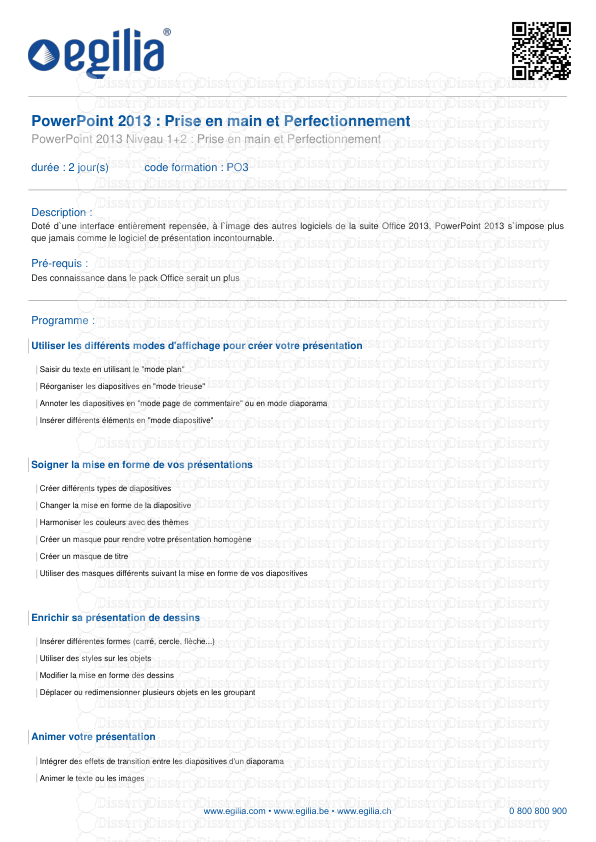






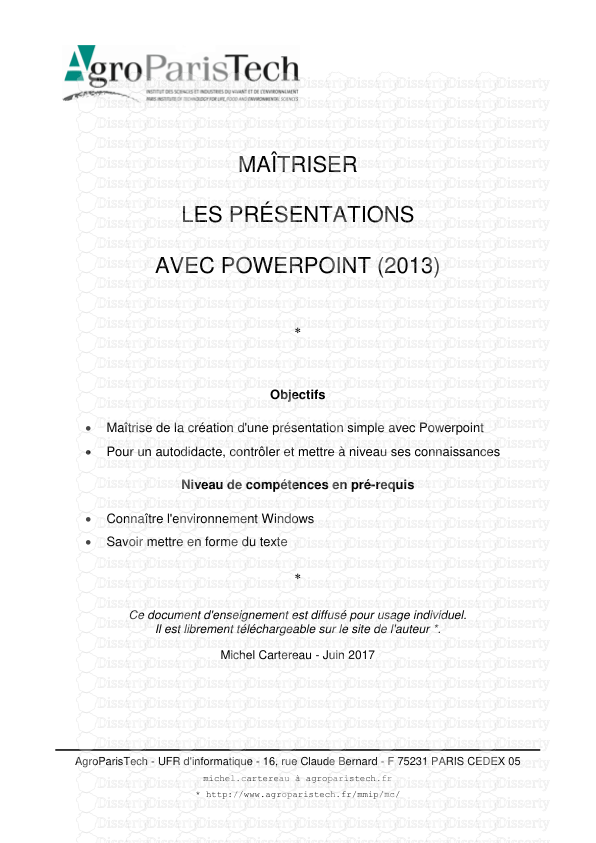
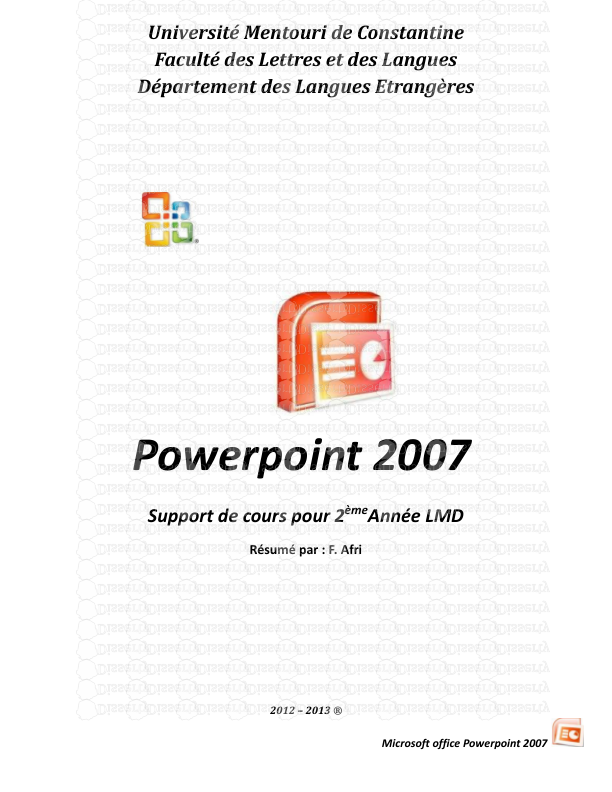

-
17
-
0
-
0
Licence et utilisation
Gratuit pour un usage personnel Attribution requise- Détails
- Publié le Mar 02, 2022
- Catégorie Creative Arts / Ar...
- Langue French
- Taille du fichier 0.3440MB


